下面由centos教程栏目给大家介绍CentOS7.4简便安装过程,希望对需要的朋友有所帮助!
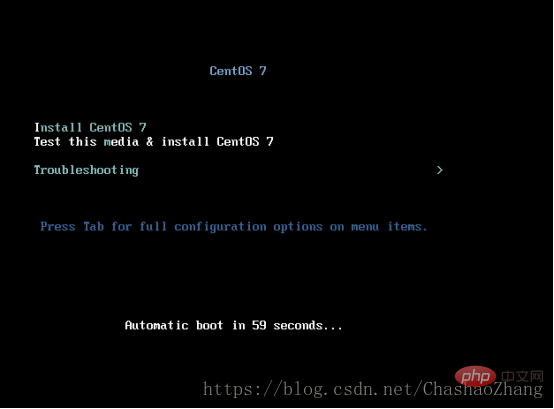
备注:选择第一个
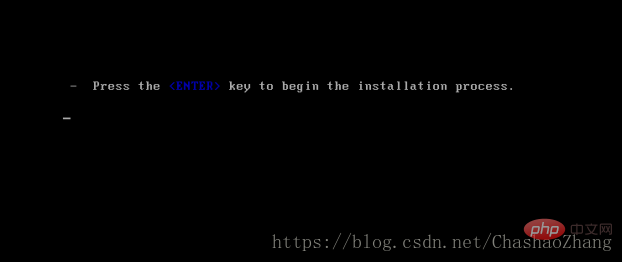
备注:摁enter
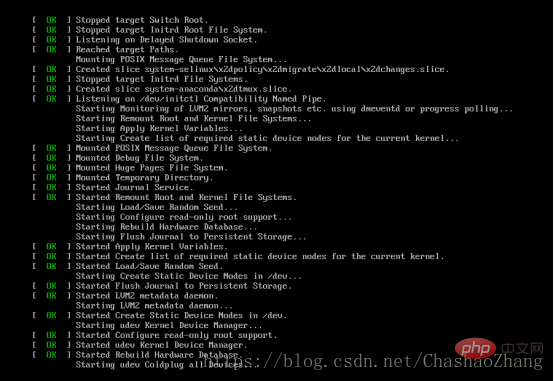
备注:等待
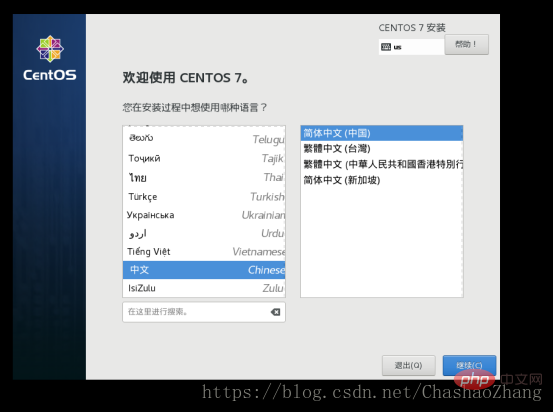
备注:简体中文
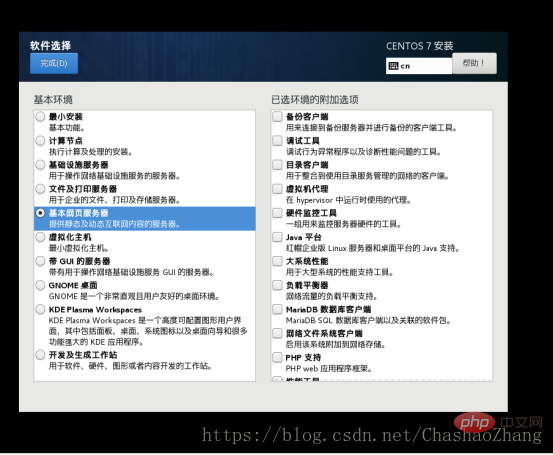
备注:选择 基本网页服务器
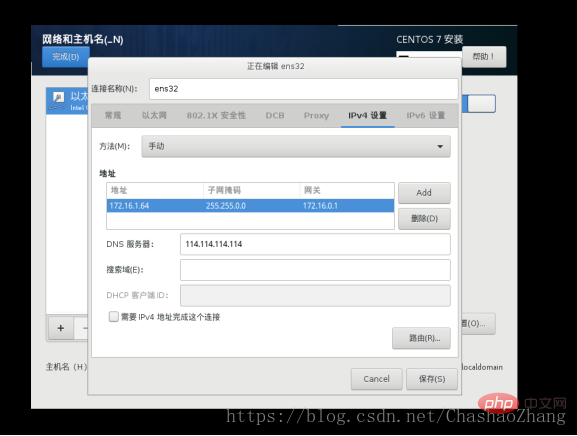
备注:配置网络地址
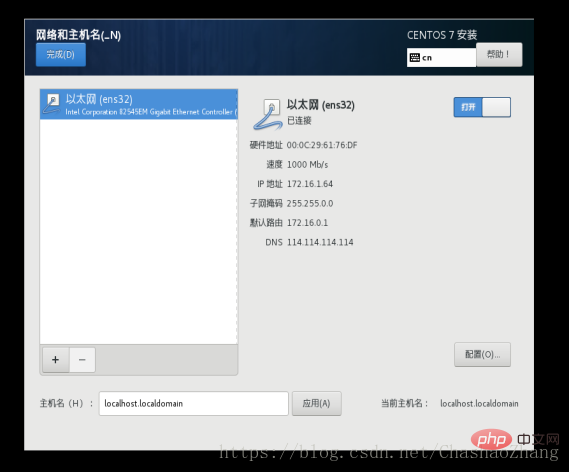
备注:配置完成后,点击右上角打开

备注:更改主机名
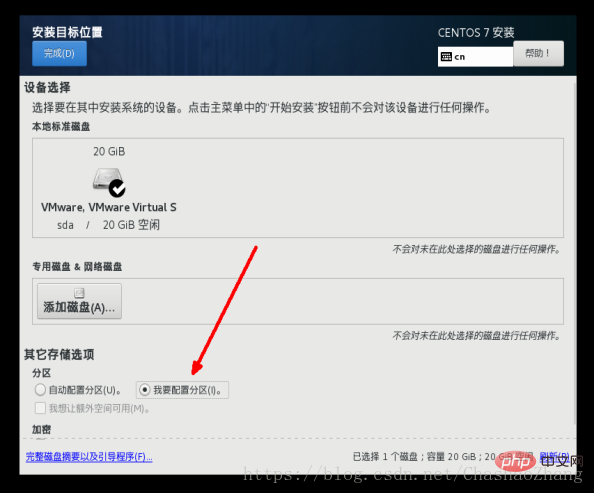
备注:选择我要配置分区
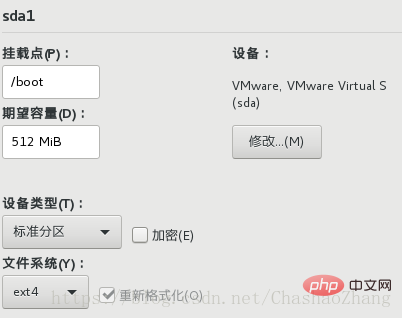
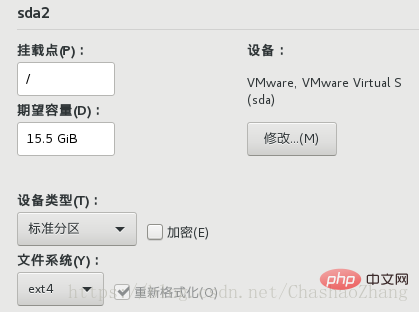
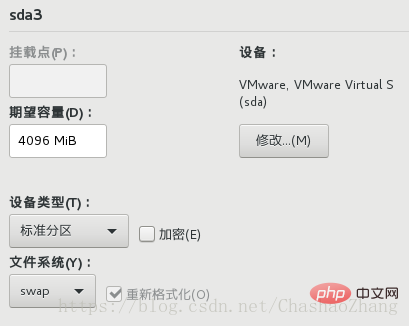
备注:三个分区
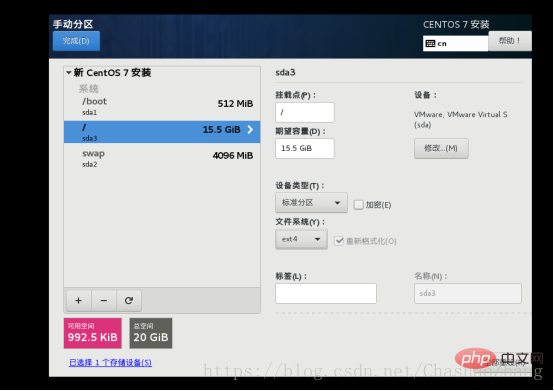
备注:分配完毕
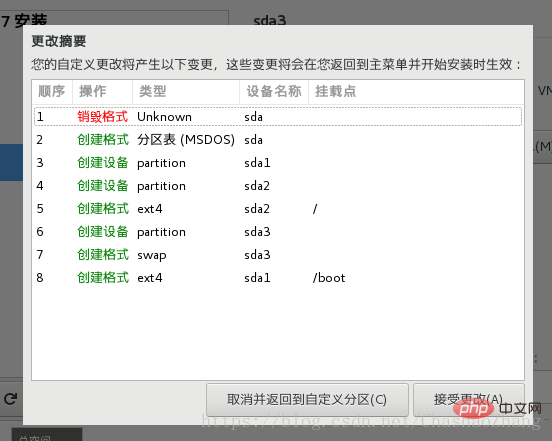
备注:接受更改
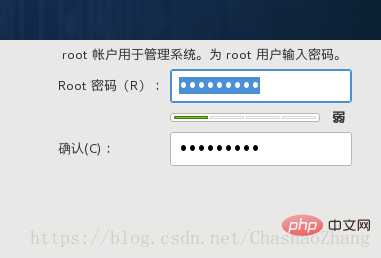
备注:设置root密码
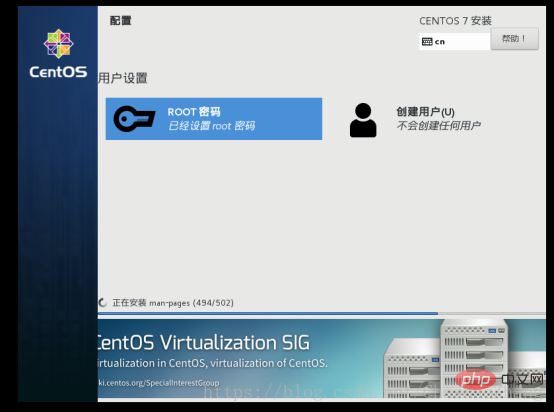
备注:等待安装
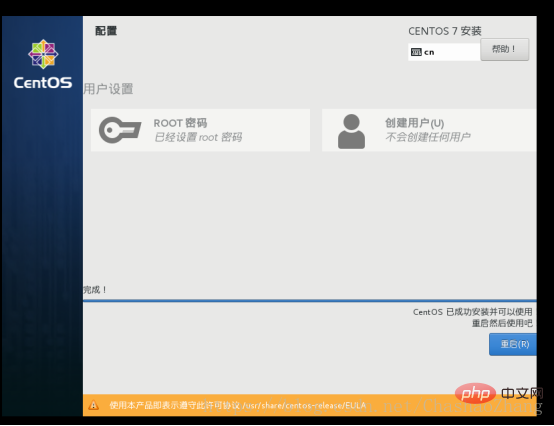
备注:重启
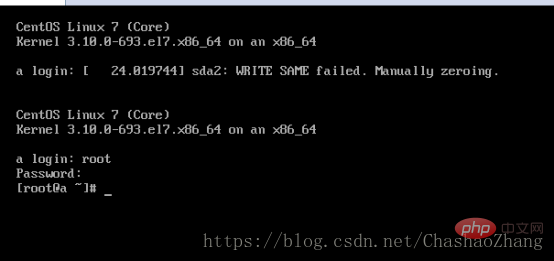
备注:输入用户名和密码,可以正常使用
以上就是简单的CentOS7.4安装过程的知识。速戳>>知识兔学习精品课!
